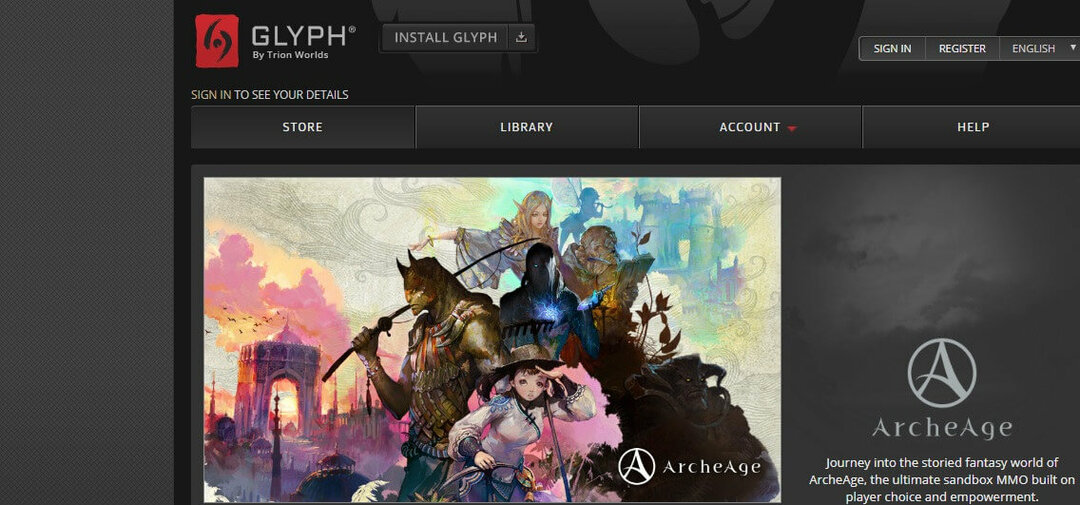Oleh Sreelakshmi Menon
Mode Dewa di Windows 10: – Windows 10 menawarkan fitur yang dikenal sebagai God Mode untuk orang-orang yang suka menyesuaikan perangkat mereka. Mode Dewa adalah bentuk yang disesuaikan dari Panel kendali. Gambar di bawah ini menunjukkan seperti apa Control Panel.
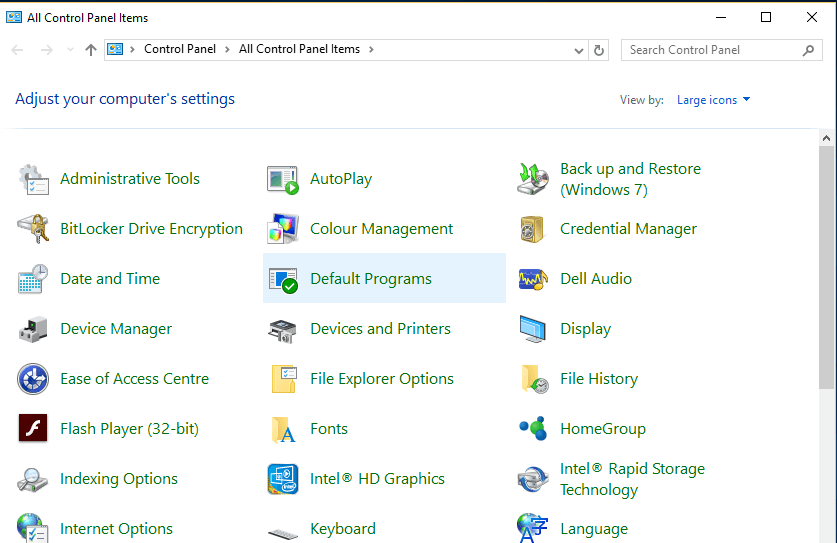
Pengaturan diurutkan dalam urutan. Namun, Anda harus menggali lebih jauh pada setiap Pengaturan untuk membuka yang terkait fitur. Dalam Mode Dewa juga pengaturan diurutkan di bawah Alat Administrasi, Putar otomatis dll seperti di Control Panel. Tetapi mereka diatur dengan cara yang lebih baik dengan hampir setiap fitur tersedia dengan satu klik. Mengubah resolusi jika layar, atau Cadangan pilihan semua mungkin dengan satu klik. Mode Dewa juga menawarkan opsi Putar Otomatis yang lebih mudah. God Mode tersedia sejak Windows Vista dan masih berjalan di perangkat Windows 10 terbaru juga! Fitur ini langsung disembunyikan dari pengguna. Itu tidak tersedia di bawah Semua aplikasi atau di bilah Cortana. Tapi jangan khawatir. Berikut sedikit trik yang bisa kamu gunakan untuk mengaktifkan mode God. Ikuti langkah-langkahnya dengan cermat:
- Klik kanan di mana saja di desktop. Memilih Baru diikuti oleh Map. Ini membuat folder baru di desktop.

- Klik kanan pada folder baru yang dibuat dan klik Ganti nama.

- Beri nama folder seperti yang diberikan:
Mode Dewa.{ED7BA470-8E54-465E-825C-99712043E01C}
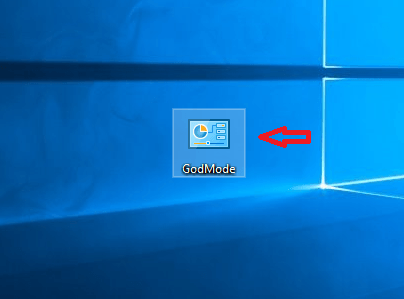
Folder dengan ikon yang mirip dengan Control Panel akan dibuat. Anda dapat memberikan nama lain untuk folder yang dibuat. Anda dapat menyebutnya mengatakan NewMode. Untuk melakukan ini, cukup ketik nama folder sebagai
Mode Baru.{ED7BA470-8E54-465E-825C-99712043E01C}
Untuk nama lain, ubah bagian "GodMode" dari nama tersebut.
- Klik pada folder yang dibuat. Ketika terbuka Anda dapat melihat Control Panel seperti yang diberikan pada gambar di bawah ini.

- Jika Anda tidak menginginkan GodMode lagi, itu dapat dihapus hanya dengan menghapus folder yang dibuat.
Jika Anda adalah orang yang suka melihat semua Pengaturan dalam satu UI sekaligus, ini adalah fitur yang tidak boleh Anda lewatkan. Mode Dewa menghemat banyak waktu dengan membawa semua opsi pengaturan di bawah satu layar. Pergi dan mencobanya!